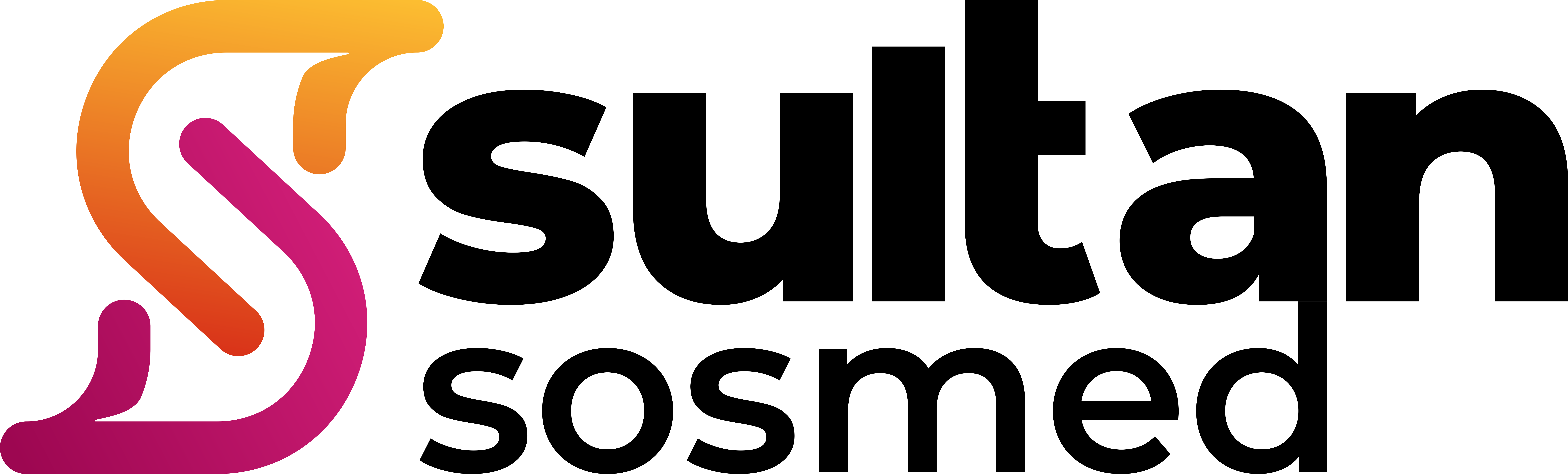Cara Mudah Mengambil Screenshot di Laptop
Cara Mudah Mengambil Screenshot di Laptop
Trik Cepat Untuk Screenshot di Laptop
Kita seringkali membutuhkan tangkapan layar atau screenshot saat bekerja di laptop. Entah itu untuk membuat tutorial, membagikan informasi, atau sekadar menyimpan gambar yang menarik. Namun, tidak semua orang tahu cara yang tepat untuk mengambil screenshot di laptop. Untungnya, ada beberapa trik cepat yang bisa membantu kita dalam mengatasi hal tersebut.
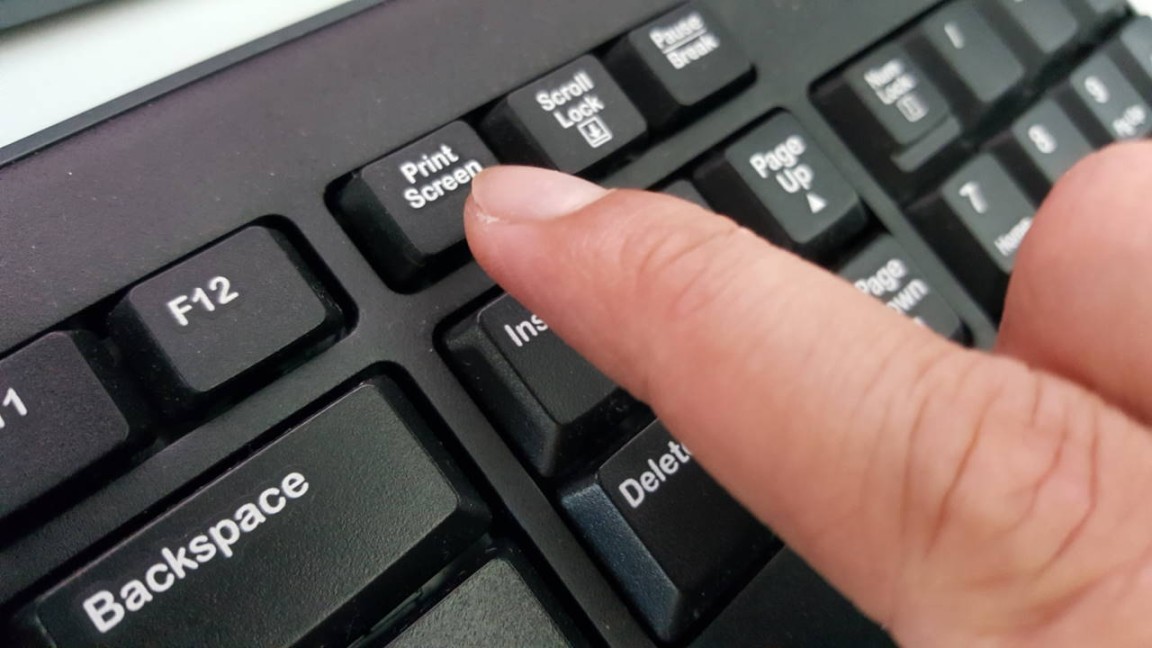
Salah satu trik yang paling mudah dan efektif adalah dengan menggunakan tombol keyboard. Untuk mengambil screenshot keseluruhan layar di laptop, cukup tekan tombol PrtScn atau Print Screen di keyboard. Selanjutnya, buka program pengedit foto seperti Paint atau Photoshop, lalu tekan Ctrl+V untuk menempelkan screenshot yang telah diambil. Kemudian, Anda bisa menyimpannya sesuai kebutuhan.
Jika Anda hanya ingin mengambil screenshot dari jendela aktif, Anda bisa menggunakan kombinasi tombol Alt+PrtScn. Dengan cara ini, Anda tidak perlu memotret seluruh layar, namun hanya jendela yang sedang aktif. Ini sangat berguna ketika Anda ingin berbagi informasi spesifik kepada orang lain tanpa memperlihatkan seluruh tampilan layar.
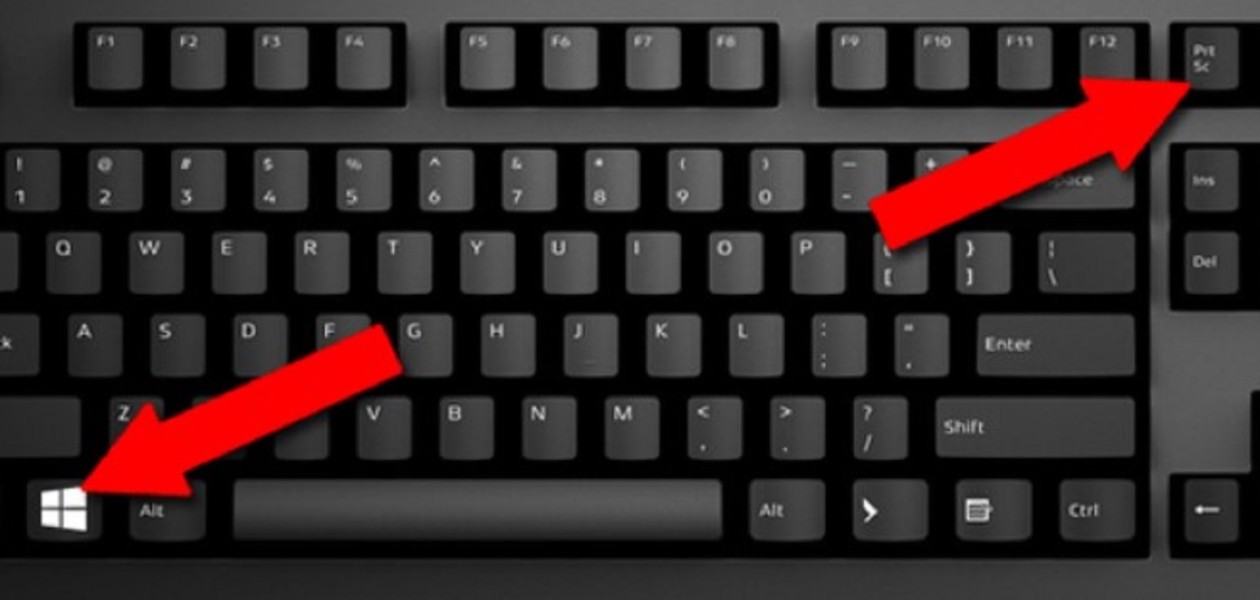
Selain menggunakan tombol keyboard, Anda juga bisa memanfaatkan aplikasi screenshot yang tersedia secara gratis di internet. Salah satu aplikasi yang populer adalah Lightshot, yang memungkinkan Anda untuk mengambil screenshot dengan sekali klik dan langsung mengeditnya sebelum menyimpannya. Dengan fitur-fitur yang mudah digunakan, Anda dapat mengambil screenshot dengan lebih cepat dan efisien.
Jika Anda lebih suka menggunakan perangkat lunak bawaan dari laptop, Windows memiliki fitur Snipping Tool yang memungkinkan Anda untuk mengambil screenshot dengan berbagai pilihan, seperti rectangular snip, free-form snip, window snip, atau full-screen snip. Dengan fitur ini, Anda bisa menyesuaikan jenis tangkapan layar sesuai kebutuhan Anda.
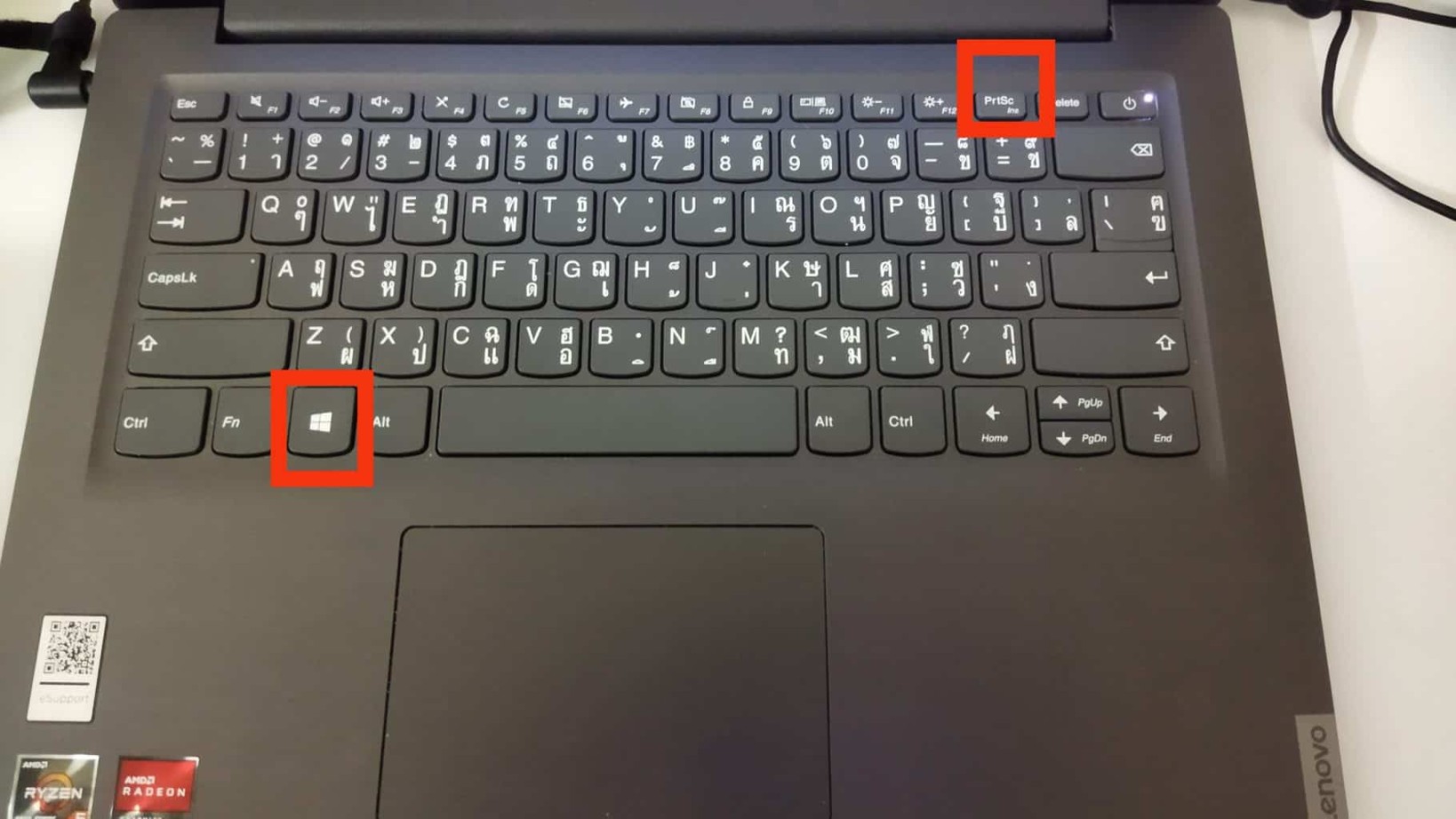
Terakhir, untuk para pengguna Mac, Anda dapat menggunakan kombinasi tombol Command+Shift+3 untuk mengambil screenshot keseluruhan layar, atau Command+Shift+4 untuk mengambil screenshot sebagian layar yang bisa Anda pilih sendiri. Dengan begitu, Anda bisa mengambil tangkapan layar dengan cepat tanpa harus repot.
Dengan menguasai beberapa trik cepat untuk mengambil screenshot di laptop, Anda akan lebih efisien dalam bekerja dan berbagi informasi. Jadi, jangan ragu untuk mencoba berbagai cara di atas dan pilihlah yang paling sesuai dengan gaya kerja Anda. Selamat mencoba!
Rahasia Mengambil Gambar Layar dengan Mudah
Apakah Anda seringkali merasa kesulitan untuk mengambil screenshot di laptop? Jangan khawatir, karena pada artikel ini saya akan membagikan rahasia mengambil gambar layar dengan mudah untuk Anda. Dengan trik yang saya berikan, Anda akan dapat mengambil screenshot dengan cepat dan mudah tanpa perlu bingung lagi.
Pertama-tama, penting untuk mengetahui bahwa setiap laptop memiliki cara yang berbeda untuk mengambil screenshot. Namun, ada beberapa trik umum yang bisa Anda terapkan untuk semua jenis laptop. Salah satunya adalah dengan menggunakan tombol Print Screen atau PrtScn di keyboard. Caranya sangat mudah, Anda hanya perlu menekan tombol tersebut untuk mengambil screenshot seluruh layar.
Namun, jika Anda hanya ingin mengambil screenshot pada bagian tertentu dari layar, Anda bisa menggunakan kombinasi tombol Alt + PrtScn atau Windows + Shift + S. Dengan cara ini, Anda dapat memilih area yang ingin Anda screenshot dan menghemat ruang penyimpanan.
Selain itu, Anda juga bisa menggunakan aplikasi pihak ketiga seperti Lightshot atau Snipping Tool untuk mengambil screenshot dengan lebih mudah. Aplikasi ini biasanya memiliki fitur yang lebih lengkap dan memudahkan Anda untuk mengedit gambar sebelum menyimpannya.
Jika Anda menggunakan laptop dengan sistem operasi Windows 10, Anda juga dapat menggunakan fitur Snip & Sketch yang sudah tersedia secara default. Fitur ini memungkinkan Anda untuk mengambil screenshot dengan berbagai pilihan seperti rectangular snip, freeform snip, window snip, atau fullscreen snip.
Bagi Anda pengguna MacBook, Anda dapat menggunakan kombinasi tombol Command + Shift + 4 untuk mengambil screenshot pada bagian tertentu dari layar. Anda juga dapat melakukan hal serupa dengan menggunakan aplikasi Grab yang sudah ada di MacBook.
Trik terakhir yang bisa Anda coba adalah dengan menggunakan extension browser seperti Fireshot atau Awesome Screenshot. Dengan extension ini, Anda dapat dengan mudah mengambil screenshot halaman web atau bagian tertentu dari layar dan langsung menyimpannya ke dalam format yang Anda inginkan.
Dengan menggunakan berbagai trik dan aplikasi di atas, Anda tidak perlu lagi bingung atau kesulitan saat ingin mengambil screenshot di laptop. Semua proses akan menjadi lebih mudah dan cepat, sehingga Anda dapat dengan bebas menangkap momen-momen penting di layar laptop Anda.
Jadi, mulai sekarang jangan ragu untuk mencoba berbagai trik di atas dan temukan cara yang paling sesuai dengan kebutuhan Anda. Dengan sedikit kreativitas dan eksperimen, Anda akan menjadi ahli dalam mengambil screenshot di laptop. Selamat mencoba!